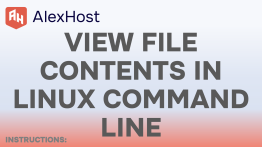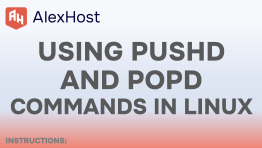CloudPanel é um painel de controle de servidor gratuito. Sua grande vantagem é possuir recursos avançados de gerenciamento de servidores. O painel também oferece uma pilha de tecnologia rápida construída com componentes leves para desempenho máximo e fornece um conjunto de ferramentas para aprimorar a segurança no nível do servidor.
Requisitos
Este guia se concentra nas seguintes distribuições Linux: Ubuntu 22.04 ou Debian 11. Você também precisa de um servidor virtual Alexhost ativo para instalação. Requerimentos mínimos:
= 1 vCPU
>= 2 GB de RAM
>= 10 GB
Atenção: Nosso pacote PROMO KVM VDS 4€/mês não é compatível ao usar CloudPanel, devido a recursos insuficientes.
Faça login no seu VPS
Se você estiver usando uma senha para fazer login, o comando SSH seria:
ssh root@yourIPAddress
Você também pode fazer login via SSH no servidor.
Instalando CloudPanel
Antes de executar o instalador, recomendamos que você atualize seu sistema e instale os pacotes necessários. Isso pode ser feito com o seguinte comando:
apt update && apt -y upgrade && apt -y install curl wget sudo
Execute o instalador com seu Mecanismo de Banco de Dados preferido.
Se você estiver usando o MySQL 8.0, use o seguinte comando:
curl -sS https://installer.cloudpanel.io/ce/v2/install.sh -o install.sh; \ echo “3c30168958264ced81ca9b58dbc55b4d28585d9066b9da085f2b130ae91c50f6 install.sh” | \sha256sum -c && sudo bash install.sh
Se você estiver usando o MariaDB 10.11, use o seguinte comando:
curl -sS https://installer.cloudpanel.io/ce/v2/install.sh -o install.sh; \ echo “3c30168958264ced81ca9b58dbc55b4d28585d9066b9da085f2b130ae91c50f6 install.sh” | \sha256sum -c && sudo DB_ENGINE=MARIADB_10.11 bash install.sh
Se você estiver usando o MariaDB 10.6, use o seguinte comando:
curl -sS https://installer.cloudpanel.io/ce/v2/install.sh -o install.sh; \ echo “3c30168958264ced81ca9b58dbc55b4d28585d9066b9da085f2b130ae91c50f6 install.sh” | \sha256sum -c && sudo DB_ENGINE=MARIADB_10.6 bash install.sh
No seu VPS o processo de instalação começará assim (exemplo com o banco de dados MySQL)
A instalação levará aproximadamente 15 minutos. Se todas as etapas anteriores foram concluídas com sucesso, você receberá uma mensagem informando que o CloudPanel foi instalado com sucesso em seu servidor.
Agora você pode acessar o CloudPanel via navegador: https://yourIpAddress:8443
Em vez do valor “yourIpAddres” você precisa inserir o endereço real do seu servidor
Você precisará então criar um usuário, adicionar um endereço de e-mail, criar uma senha forte e concordar com os termos da licença e confirmar a política de privacidade.
Então você pode entrar no painel e começar a usá-lo!
Você pode encontrar mais sobre o CloudPanel no site oficial e conhecer as instruções detalhadas, pilha de tecnologia e muito mais.